Como alterar as configurações do roteador sem fio
Encontre a página de configuração do roteador.
Acesse a página de configuração do roteador digitando o endereço IP do roteador na barra de endereços, e pressionando Enter.
Observação: embora haja mais alguns endereços possíveis, não demora muito para ver o padrão. Tente mudar o segundo para o último número se nenhum deles funcionar.
Espere um minuto … o que é um endereço IP?
Que bom que você perguntou! Cada roteador hospeda uma pequena página da Web que você acessa para configurá-lo. Assim como um site da Web tem um endereço (como www.metageek.com), seu roteador tem um endereço. Como é um roteador WiFi doméstico, não precisa de um nome reservado para ele, portanto, é apenas um endereço numérico. Digitar o endereço na barra de endereço do navegador o levará para a página de configuração do roteador.
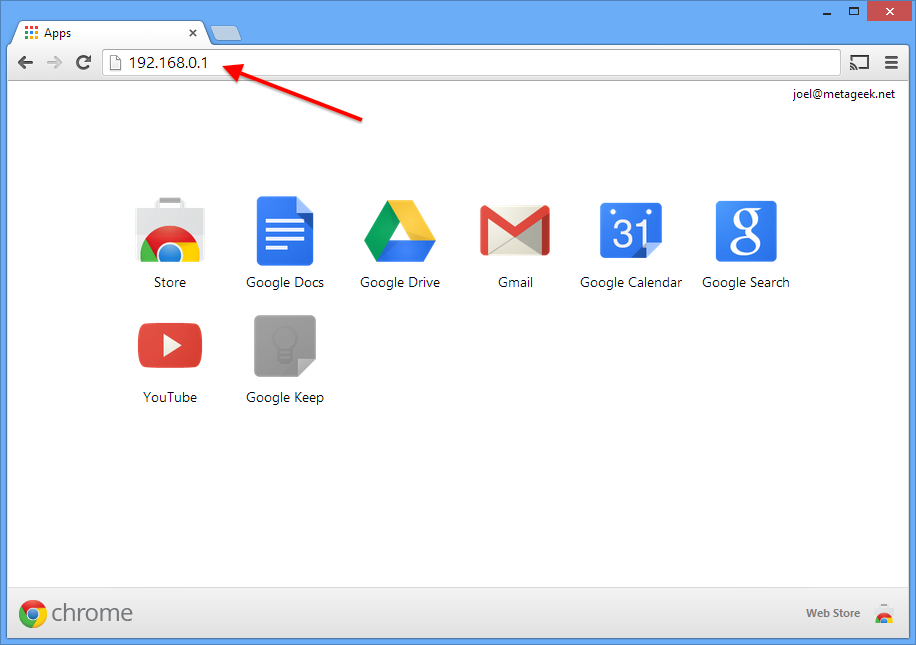
Faça login com o nome de usuário e a senha.
A maioria dos roteadores exige um nome de usuário e uma senha. O nome de usuário padrão geralmente é admin. A senha padrão é geralmente em um adesivo no roteador ou impresso no manual de papel ou na embalagem. Se você não conseguir descobrir, procure no Google o número do modelo do seu roteador e a “senha” juntos. 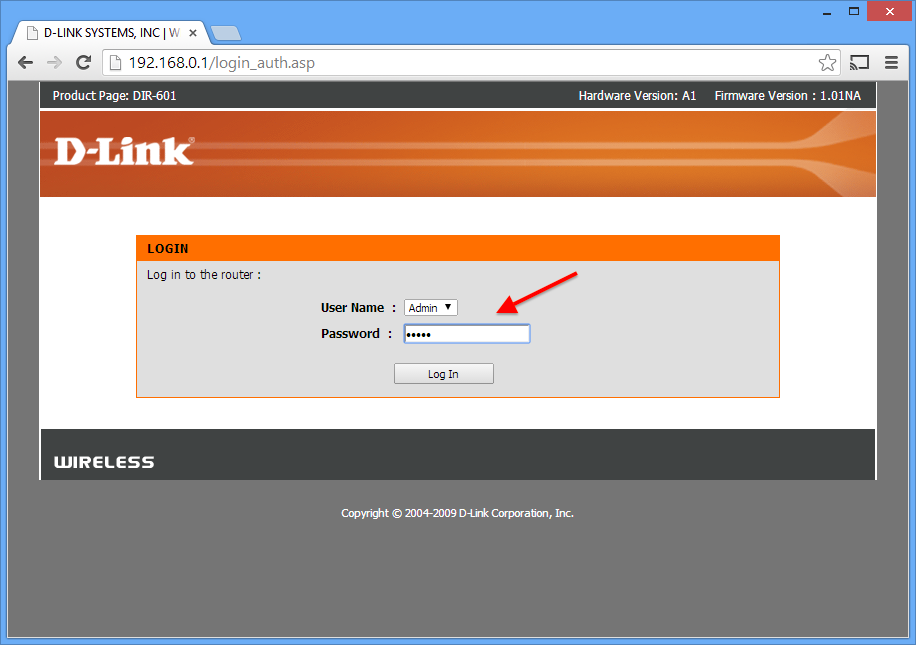
Encontre a página de configurações sem fio.
No roteador D-Link que usamos, a página de configurações sem fio foi fácil de encontrar. Normalmente, você pode localizá-lo na parte superior ou no lado esquerdo, mas depende do roteador. Em alguns casos, está oculto em outro menu.
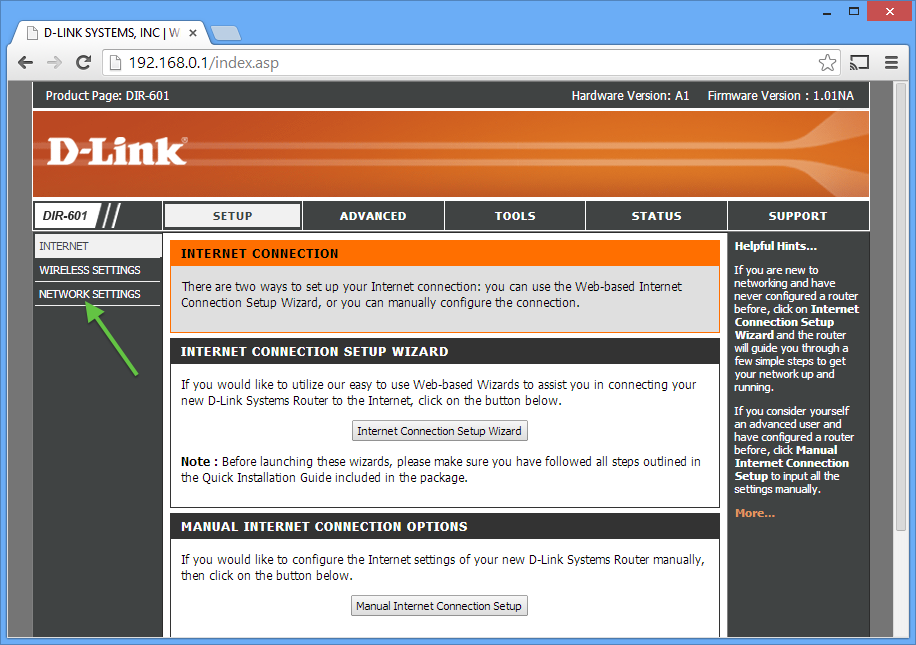
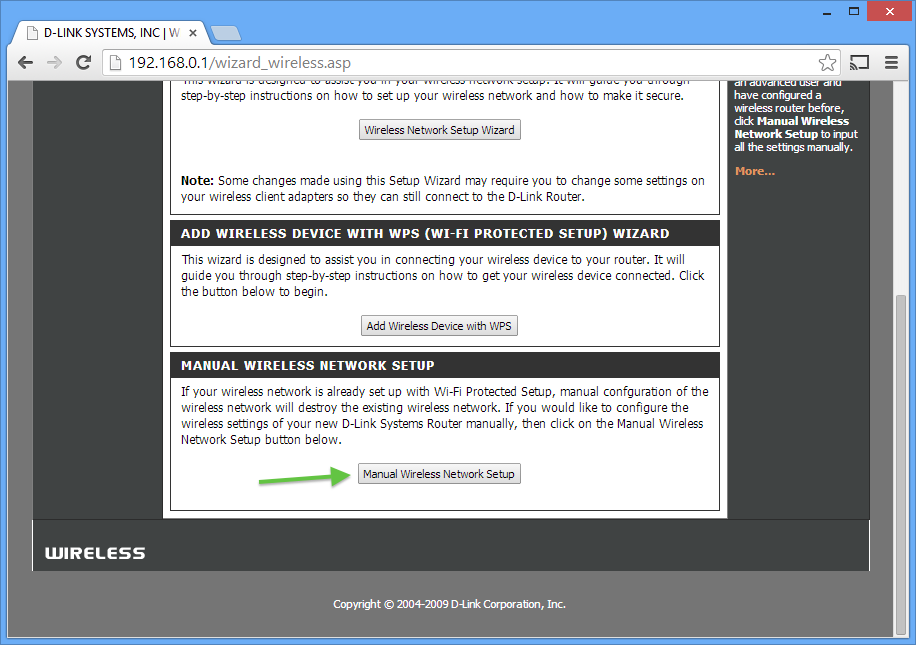
Defina o novo canal, geralmente com uma lista suspensa menu.
1, 6 e 11 são os únicos três canais que não se sobrepõem na banda de 2,4 GHz e, ao colocar sua rede WiFi no mesmo canal de outra rede na mesma banda, isn ” o ideal, é sempre melhor compartilhar um canal do que sobrepor.
Este também é um bom momento para se certificar de que você está usando WPA2 para segurança e apenas canais de 20 MHz (não 40 MHz ou canais “vinculados”).
Na banda de 5 GHz, quase qualquer canal é uma boa escolha, exceto para os canais DFS. Portanto, recomendamos o uso dos canais 36-48 ou 149-165. Recomendamos o uso Canais de 40 MHz de largura na banda de 5 GHz.
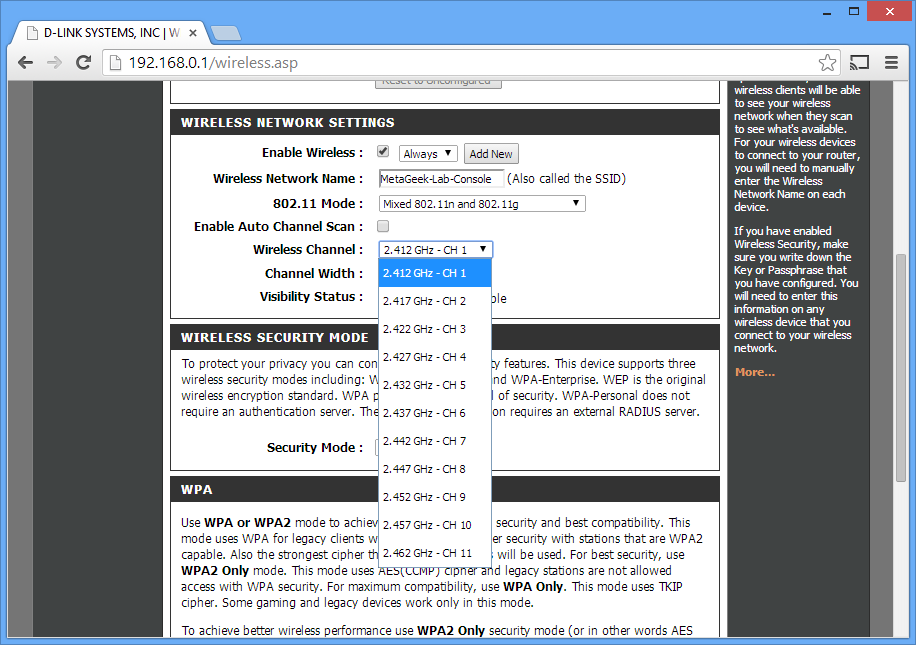
Clique em Salvar configurações ou Aplicar configurações para salvar as alterações.
Seu roteador irá agora reinicie.
Se você estiver conectado sem fio, pode demorar um pouco para o canal mudar e você seu computador para reconectar. Reinicie o inSSIDer para verificar se as alterações foram aplicadas.
Solução de problemas
Se você não conseguir descobrir uma etapa ou se tiver dificuldades em geral:
- Pesquise no Google! Sério, o Google é seu amigo. Sempre. Tente pesquisar no Google o número do modelo do seu roteador, seguido por “configuração” ou “configuração”. As instruções estão sempre disponíveis.
- Tente entrar em contato com o fabricante do seu roteador para obter assistência.
- Obtenha ajuda de outros usuários na comunidade MetaGeek. Se você tiver uma dúvida, provavelmente não é o único!
Veja todos os artigos educacionais sobre WiFi